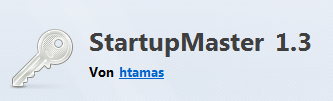In Thunderbird können die für die Abfrage von E-Mail-Konten benötigten Passwörter im integrierten Passwort-Manager hinterlegt werden. Damit Unbefugte keinen Zugriff auf diese Passwortliste bekommen, kann ein Master-Passwort eingestellt werden, welches dann beim Start von Thunderbird eingegeben werden muss. Falls gleichzeitig auch die Thunderbird-Kalender-Erweiterung (Lightning) installiert ist, tritt bei der Abfrage des Master-Passwortes ein Bug zutage, der leider seit Ende 2006 nicht behoben wurde: der Dialog zur Abfrage des Master-Passworts erscheint zwei Mal. Einmal für die E-Mail-Konten und einmal für die Kalender.
Die Bugs sind mehrfach im Mozilla-Bugtracker dokumentiert:
- https://bugzilla.mozilla.org/show_bug.cgi?id=349641
- https://bugzilla.mozilla.org/show_bug.cgi?id=682474
Abhilfe schafft bis jetzt nur die Installation des Thunderbird-Addons StartupMaster, welches direkt beim Anwendungsstart das Masterpasswort abfragt und dann Thunderbird und Lightning zur Verfügung steht.